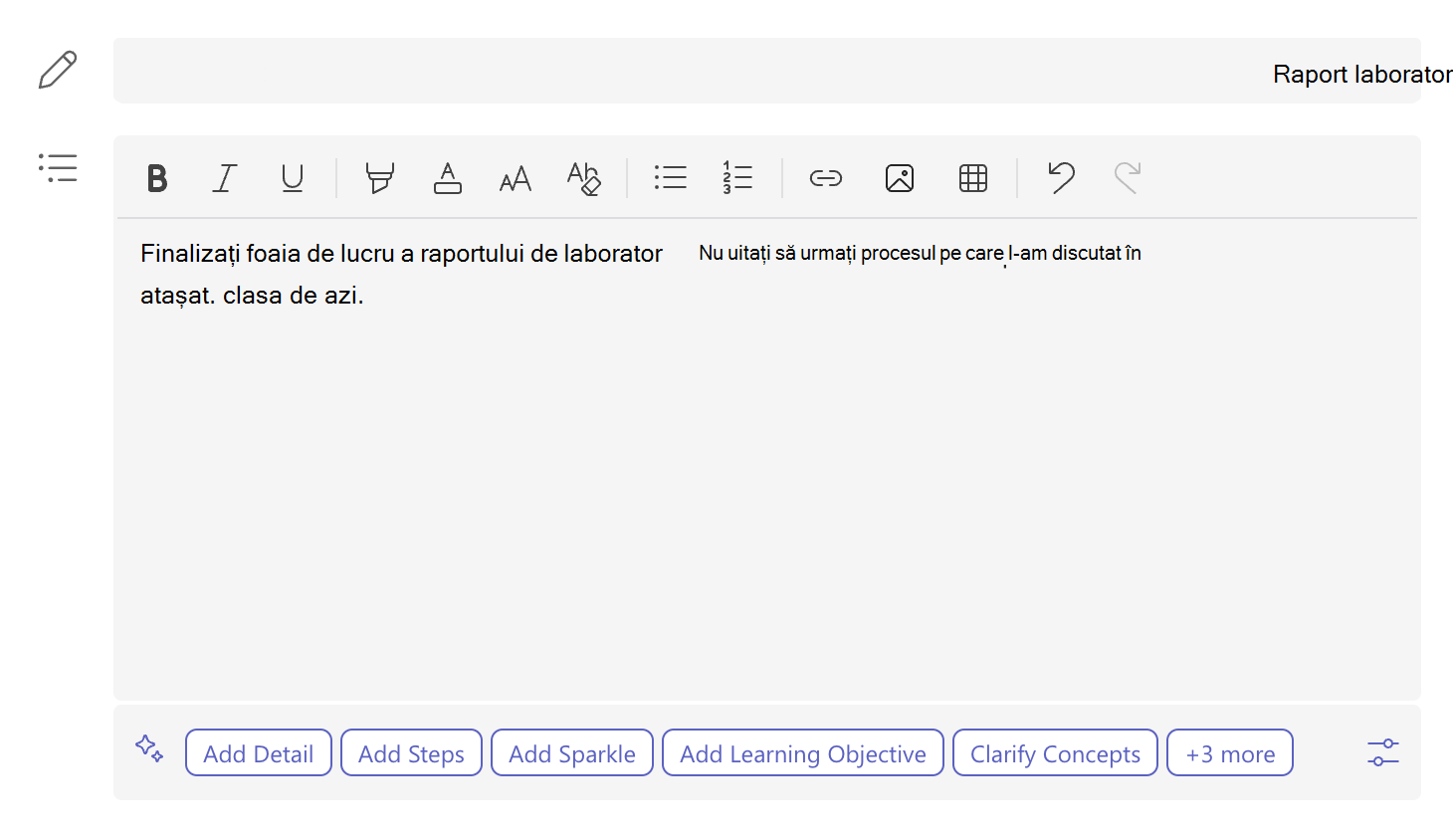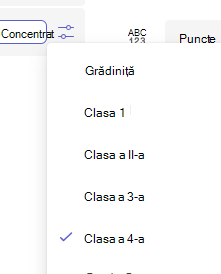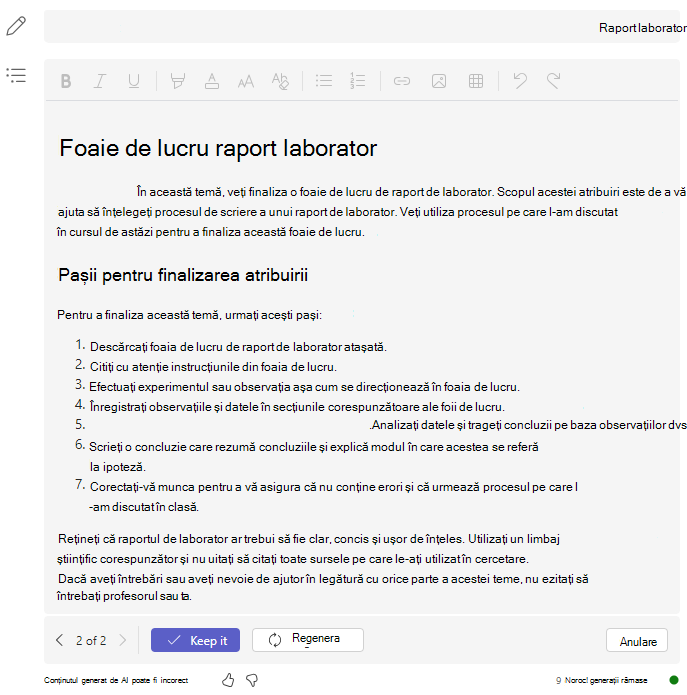Instrucțiunile privind inteligența artificială destinate cadrelor didactice sunt concepute să ofere opțiuni pentru a adăuga mai multe detalii, a mări gradul de incluziune și a angaja tinerii cititori. Utilizând inteligența artificială, profesorii pot transmite rapid instrucțiuni elevilor/studenților, care sunt clare, concise și potrivite pentru nivelul lor de notă.
Cum se utilizează inteligența artificială pentru a crea instrucțiuni
1. Începeți prin a naviga la echipa clasei dumneavoastră și a selecta Teme pentru acasă.
2. Alegeți Creați > atribuire.
3. Introduceți un titlu pentru tema dumneavoastră.
4. Începeți să tastați instrucțiunile pentru temă. După ce tastați zece caractere, conținutul sugerat de AI pe baza titlului temei, informațiile din câmpul instrucțiuni, modulul clasei (dacă este cazul), numele clasei și nivelul clasei vor apărea în bara de instrumente din partea de jos a casetei text.
Cu cât este introdus inițial mai mult conținut, cu atât vor fi mai bune rezultatele generare ale conținutului inteligenței artificiale.
Sfat: Un sfat bun pentru generarea temelor este să fiți specific și să utilizați exemple. Cantitatea minimă de caractere de introdus este de 50, acest lucru vă ajută să oferiți mai mult context pentru ca inteligența artificială să construiască o înțelegere mai detaliată a temei și obiectivelor pe care sperați să le atingeți.
-
Nivel notă: Nivelul de punctaj este setat aici pentru a ghida LLM (Large Language Model) care alimentează inteligența artificială generativă. Nivelul de punctaj setat este audiența țintă activă pentru temă. "Clasa a 8-a" este nivelul implicit al notei, dar acest lucru poate fi modificat.Selectați pictograma
-
Adăugare detaliu: Utilizați textul curent, dar extindeți conceptele descrise în instrucțiuni.
-
Adăugare pași: Utilizați textul curent, dar formatul cu pași de urmat clari pentru instrucțiunile pe care elevii/studenții trebuie să le urmeze.
-
Adăugați Scântei: Utilizați textul curent, dar adăugați emoji pentru concepte și pași cheie.
-
Adăugați obiective de învățare: Utilizați textul curent, dar adăugați obiective de învățare sugerate pentru teme.
-
Clarificare concepte: Utilizați textul curent și schițați conceptele cheie de știut pentru temă.
-
Simplifica: Revizuiți textul curent pentru a-l citi mai ușor.
-
Evidențierea conceptelor cheie: Utilizați textul curent, dar conceptele cheie aldine din text.
-
Mai mult:Opțiunea Mai multe afișează acțiuni suplimentare pentru inteligența artificială generativă, care nu pot fi afișate din cauza spațiului disponibil limitat din bara de instrumente AI.
Notă: Instrucțiunile pentru generarea inteligenței artificiale sunt limitate la 10 generații. Fiecare acțiune adăugată este contorizată ca generație. Un contor de sub bara de instrumente AI va afișa numărul de generații rămase.
5. Alegeți oricare dintre aceste sugestii de inteligență artificială pentru a genera instrucțiuni detaliate pentru atribuire.
Selectați butonul Regenerare pentru un alt rezultat care poate fi ajustat în funcție de tema dvs.
Puteți alege oricând butonul Anulare pentru a reveni la instrucțiunile originale.
Notă: Puteți utiliza navigarea în versiuni aflată în colțul din stânga al barei de instrumente AI pentru a compara o nouă generație cu versiunile anterioare.
6. Oferiți feedback pentru rezultatele generate ale inteligenței artificiale, alegând o pictogramă degetul mare în sus sau în jos. Feedbackul obișnuit ajută la instruirea sistemului și la îmbunătățirea instrucțiunilor generate de inteligența artificială pentru alte cadre didactice.
7. Continuați cu crearea temei. Aflați mai multe despre crearea unei teme în Microsoft Teams.
Cum să traduceți instrucțiunile de atribuire într-o altă limbă
Pentru a crea instrucțiuni de atribuire în altă limbă din limba engleză, puteți să scrieți conținutul în limba engleză și să îl modificați în conformitate cu pașii de mai jos.
1. Introduceți instrucțiunile pentru acasă în limba dvs. nativă.
2. Navigați la pictograma
3. Alegeți opțiunea pentru Limbă.
4. Selectați o limbă nouă din listă.
Generarea inteligenței artificiale va traduce instrucțiunile pentru tema dumneavoastră în limba pe care o selectați.
Aflați mai multe
Generarea instrucțiunilor: Întrebări frecvente despre inteligența artificială responsabilă